2025 年 Audacity 评测:功能、使用方法、局限性
无论您是在搜索引擎上搜索还是在论坛上发布问题询问最佳音频编辑软件,您都很有可能得到相同的答案 - Audacity。
其强大的音频录制和编辑功能,让用户可以在此完成整个音频制作流程。而且,这款稳定且功能丰富的软件,受到众多专业人士的一致好评,而且完全免费。
现在,您可能迫不及待地想尝试一下 Audacity 音频编辑器。不过,先别急——我们先来仔细看看它的功能、具体步骤,以及您在使用过程中可能会遇到的问题。我们还会推荐一款很棒的替代方案。 Audacity 评论.
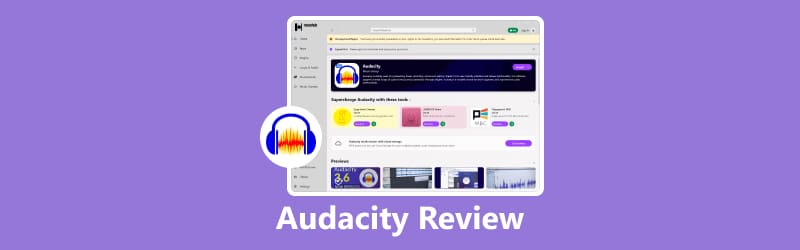
页面内容
第一部分 Audacity 的功能和优势
在介绍中,你可能已经了解了 Audacity 是什么:一款支持音频和录音的免费软件。它完全开源,没有任何使用限制。
这只是一个大概的介绍。我们需要仔细分析它的功能,才能帮助您理解它如何处理音频。
录制高品质音频
Audacity 录音软件可以捕捉来自混音器和麦克风的实时音频。如果您从其他设备或媒体录制了音频,也可以使用 Audacity 将其数字化。
它提供三种音频录制质量选项:16 位、24 位和 32 位比特率。
轻松导入和导出音频
Audacity支持导入音频文件进行处理和编辑,还可以将多个音频片段合并为一个长音频文件。
编辑完成后,Audacity 允许您选择输出音频格式。您还可以一次批量导出多个文件。
编辑音频
Audacity 支持所有基本的音频编辑功能。您可以调整音频长度、重新排列播放顺序,以及使用剪切、删除、复制和粘贴等操作来应用效果。
Audacity 还支持无限次撤消操作。您可以反复撤消和重做,直到达到所需的结果。
使用第三方插件
Audacity 最值得称赞的功能之一是它支持与各种插件集成,例如 VST、LADSPA、LV2、Nyquist 和 Audio Unit。这让您可以应用各种音频效果。您甚至可以尝试开发自己的插件。
第 2 部分:如何使用 Audacity
现在我们知道了它的作用,让我们尝试一下。这里,我们以录音为例。
这是有关如何使用 Audacity 录制音频的指南。
步骤1。 在您的计算机上下载并安装 Audacity 录音软件。
第2步。 打开 Audacity。前往 音频设置 工具栏。
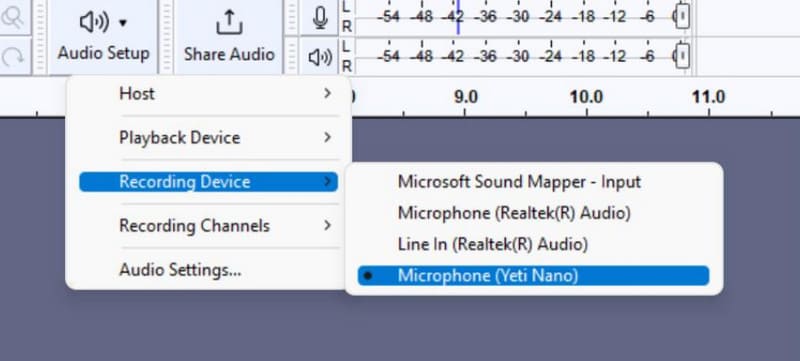
第三步 从可用的输入设备列表中,选择您想要用于录制声音的麦克风。
第四步。 在顶部菜单中,点击 曲目 > 添加新 并选择适合您录音的音轨类型 - 例如单声道或立体声。
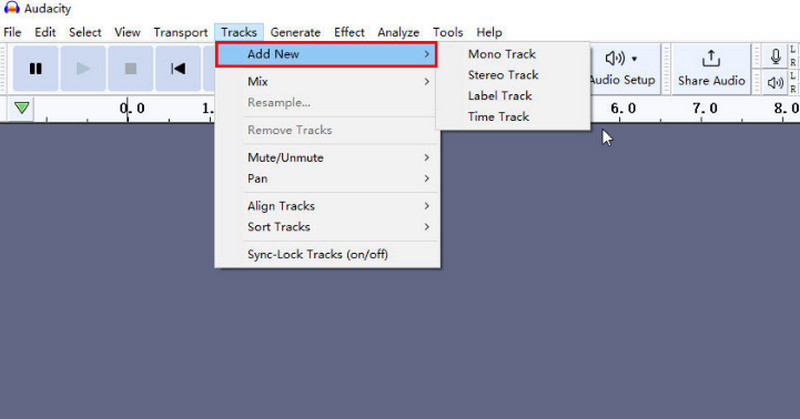
第五步 启用监听功能,在录音前检查音频电平。如果绿色电平表在您说话时移动,则表示麦克风工作正常。准备就绪后,点击红色 记录 按钮开始捕捉您的声音。
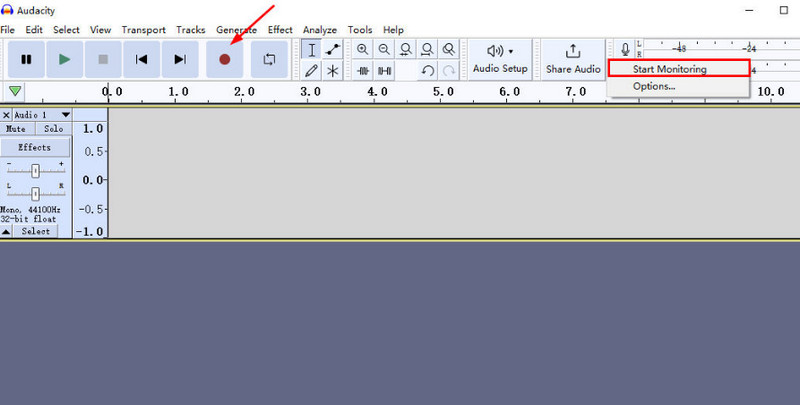
第 3 部分 Audacity 的局限性
作为音频编辑领域的老将,Audacity 在兼容性和性价比方面都表现不俗。它支持多种操作系统,并且完全免费。录音机和编辑器的结合也使其使用起来非常便捷,完全能够胜任日常的音频处理任务。
然而,没有完美的工具。在考虑是否使用某个软件程序时,我们不仅要考虑其优势,还要考虑其潜在的弊端,以免引发更大的问题。
以下是 Audacity 的所有限制:
多轨功能有限
Audacity 可以进行多轨音乐编辑,但音轨数量非常有限,而且处理过程不太流畅。如果您需要处理包含复杂音轨的文件,Audacity 的使用可能会有些困难。
此外,Audacity 不支持多轨录音。
预览困难
Audacity 使得修改后的音频效果难以实时预览。编辑完成后,您可能需要单独选择预览并等待片刻。
枯燥的用户界面
Audacity 的界面采用蓝灰色调,不太美观,整体风格也显得有些过时。
需要时间适应
Audacity 的用户界面相对复杂,需要花一些时间来学习如何操作它并找到必要的按钮。
第四部分:最佳替代方案 - Vidmore 屏幕录像机
如果您需要更用户友好的音频录制和编辑工具,我们建议您使用 Vidmore屏幕录像 作为 Audacity 的替代品。
该软件兼容 Windows 和 Mac 系统,允许您录制麦克风或系统扬声器的音频,以及从桌面和网络摄像头捕捉视频。您甚至可以将其用作 Android 设备的 Audacity。只需将手机连接到电脑,Vidmore 屏幕录像机就可以录制手机屏幕的内容。
录制完成后,Vidmore Screen Recorder 提供基本的音频和视频编辑功能,帮助您处理捕获的文件。
以下是 Vidmore 屏幕录像机的使用方法。
步骤1。 下载并安装 Vidmore 屏幕录像机。打开程序,然后准备要录制的窗口或屏幕。在主界面中,点击 录像机.

第2步。 选择您的录音大小—— 全屏 或设置 自订 区域。接下来,通过选择 系统声音,麦克风或两者,取决于您想要捕获的内容。

第三步 当所有设置完成后,按红色 记录 按钮开始屏幕录制。

第 5 部分。Audacity Review 常见问题解答
如何从计算机录制音频?
有很多工具可供选择。例如,你可以使用 Audacity、Vidmore Screen Recorder 或 VLC Media Player 来 录音.
如何在 iPhone 上仅录制音频?
您可以使用手机内置的语音备忘录应用 iPhone 录制音频或者尝试 Vidmore 屏幕录像机之类的软件。只需将手机连接到电脑即可开始录制。
Audacity 不再免费了吗?
Audacity 仍然免费,并且根据官方声明,这一政策未来不会改变。
最终裁决
这个 Audacity 评论 详细介绍了该软件的概念、主要功能、定价、使用步骤和潜在问题。它是一款免费开源软件,功能全面,但用户界面不够直观,视觉效果也不够吸引人,因此新用户可能需要一些时间来适应。如果您正在寻找一款同类型的更简单的录音软件,我们推荐 Vidmore Screen Recorder。




